Вместо видеокарты пишет стандартный vga графический адаптер
Драйверы для стандартного адаптера VGA
Обычно рассматриваемое оборудование в «Диспетчере устройств» обозначено иконкой с ошибкой. В этом случае значок ошибки работает как подсказка, поскольку стандартный VGA-адаптер ни что иное, как ваша видеокарта, для которой установлен стандартный драйвер Виндовс.  Этот драйвер обеспечивает минимальную функциональность GPU, но его недостаточно для полноценной работы устройства. Следовательно, потребуется скачать и установить полноценное ПО для вашего адаптера. Процедура состоит из нескольких шагов.
Этот драйвер обеспечивает минимальную функциональность GPU, но его недостаточно для полноценной работы устройства. Следовательно, потребуется скачать и установить полноценное ПО для вашего адаптера. Процедура состоит из нескольких шагов.
Шаг 2: Загрузка драйверов
Когда точно определены производитель и модель видеокарты, загрузка драйверов не будет трудной задачей.
Урок: Пример загрузки драйверов для видеокарты
Получить драйвера также можно с помощью специального программного обеспечения. Самые крупные производители чипов для видеокарт — NVIDIA и AMD — уже несколько лет как практикуют выпуск специальных утилит-менеджеров, которые имеют в себе и функционал обновления драйверов.
Если же требуется найти драйвер для ноутбучной видеокарты, можно задействовать вендорские приложения-апдейтеры, в частности ASUS Live Update или HP Support Assistant. 
Подробнее: Получение драйверов через ASUS Live Update, HP Support Assistant
Возможности, подобные официальным утилитам, дублируют сторонние приложения, также известные как драйверпаки. Эти решения более универсальны, и в некоторых случаях более функциональны, чем приложения от вендоров.
Для нашей сегодняшней задачи особенно хорошо подойдёт DriverMax: в базе данных этого приложения можно найти драйвера даже для видеокарт начала 2000-х годов. 
Урок: Обновление драйверов для видеокарты с помощью DriverMax
Порой определить точную модель видеокарты не получается: даже программы вроде AIDA64 продолжают отображать её как «Стандартный VGA адаптер». В этом случае пригодится ID оборудования, уникальный код, по которому система определяет подключённое устройство. Этот код в большинстве своём определяется корректно, поэтому его тоже можно использовать для поиска драйверов.
Благодаря этим действиям можно получить полноценные драйвера для графического адаптера, которые сделают устройство полноценно работоспособным.
Решения некоторых проблем
Как показывает печальный опыт, нередко попытки найти и установить драйвера для стандартного графического адаптера VGA приводят к тем или иным ошибкам. Рассмотрим самые частые из них.
Не получается определить видеокарту Порой и специальные программы, и «Диспетчер устройств» не могут правильно идентифицировать GPU. Причин этого может быть несколько, но наиболее вероятным представляется аппаратный сбой. Проделайте следующее:
- Попробуйте переподключить видеокарту.
Также по возможности проверьте её на другом компьютере.
Попробуйте подключить карту в другой подходящий разъём, если на вашей материнской плате их несколько.
Проверьте питание ГПУ.
Если плата, слоты и питание заведомо исправны, скорее всего видеокарта вышла из строя. Также не исключено, что у вас подделка или девайс с отвалом чипа, который прогрели.
Не устанавливаются драйвера Если видеокарта вроде идентифицирована корректно, но драйвера на неё отказываются устанавливаться, как и в случае с первой проблемой, самым вероятным вариантом будет выход GPU из строя либо то, что адаптер поддельный. Если проблема касается невозможности установки посредством ПО производителя видеокарты, обратитесь к руководствам далее.
Заключение
Мы предоставили информацию о том, что такое стандартный графический VGA-адаптер и как установить для него драйвера. Как видим, это устройство ни что иное как видеокарта, для которой установлен стандартный драйвер Виндовс.
Что следует предпринять для устранения этой неполадки?
Зачастую достаточно найти и установить особый драйвер, специально созданный под вашу модель видеокарты. Лучше всего с этой целью обратиться к официальному производителю устройства.
В настоящее время наиболее популярны две компании, занимающиеся разработкой графических процессоров, – Nvidia и ATI. Программное обеспечение и у первых, и у вторых отсортировано по названию модели устройства. В том случае, если вы не знаете модификацию своей видеокарты, необходимо воспользоваться инструкцией:
- найти и скопировать значение идентификатора устройства;
- вставить полученные данные на официальном сайте разработчиков;
- обнаружить среди результатов поиска название модели видеоадаптера для x64 и x32, а затем скачать программное обеспечение.
Выполнить первый шаг можно, обратившись к диспетчеру устройств Виндовс, к которому ведут несколько разных путей. Опишем лишь некоторые из них, использующие меню «Пуск» (актуальны для Windows 7):
- «Пуск» –> Щелчок правой кнопкой мыши на элементе «Компьютер» –> «Свойства» –> «Диспетчер устройств».
- «Пуск» –> Панель управления –> «Диспетчер устройств» («Система и безопасность» –> «Система» –> «Диспетчер устройств»).
Затем нужно будет совершить следующие переходы и действия:
«Диспетчер устройств» –> «Видеоадаптеры» (или «Другие устройства») –> Щелчок правой кнопкой мыши на требуемом устройстве –> «Свойства» –> «Сведения» –> «ИД оборудования».
Остальные шаги не должны вызвать затруднения. К примеру, для второго даже не обязательно устанавливать сторонний браузер – подойдет и встроенный Internet Explorer
Единственное: при выборе драйвера следует обратить особое внимание на разрядность операционной системы (32 bit или 64 bit), которая указана в ее свойствах:
«Пуск» –> «Компьютер» –> «Свойства системы» –> колонка «Тип системы».
Чуть ниже вы сможете найти ссылку на программу AIDA64, которая также может помочь вам легко определить модель VGA. Надеемся, что эта информация была вам полезна, и вы смогли загрузить драйвер, который требует видеоконтроллер на вашем ПК. Оставляйте комментарии и делитесь статьей с друзьями. Спасибо!
Узнаем видео устройства при помощи программы AIDA64
Программа AIDA64 (она заменила популярную Everest). Благодаря этой программе можно узнать какая стоит видеокарта, а также остальные аппаратные характеристики любого устройства. Программа AIDA64 требует отдельного обзора, но в этой статье обсудим ее только в контексте инструкции. Ее можно скачать на портале https://www.aida64.com совершенно бесплатно.
Но, вообще, эта программа платная, но на срок 30 дней (имеющая некие ограничения) она предоставляется бесплатно и отлично функционирует. Иными словами, чтобы узнать какая видеокарта установлена достаточно и этой пробной версии.
Для начала необходимо запустить эту программу, потом открыть отдел «Компьютер» и выбрать — «Суммарная информация», в выданном перечне отыщите пункт «Отображение», в котором вы и увидите модель видеокарты вашего устройства. Вы видите, что все довольно просто.
Стандартные режимы:
- 40×25 символов, 16 цветов, разрешение 360×400 пикселов.
- 80×25 символов, 16 цветов, разрешение 720×400 пикселов.
- 80×25 символов, монохромный, разрешение 720×400 пикселов.
При применении шрифтов меньшего размера, чем стандартный 8×16, можно добиться увеличения количества строк в текстовом режиме. Например, если включить шрифт 8×14, то будет доступно 28 строк. А если 8×8, то количество строк увеличится до 50 (как в режиме EGA 80×43).
Для каждой ячейки с символом в текстовом режиме можно указать атрибут, задающий вариант отображения этого символа. Существует два отдельных набора атрибутов: для цветных режимов и для монохромных. Атрибуты цветных режимов позволяют выбрать один из 16-ти цветов символа, один из 8-ми цветов фона и включить или отключить мерцание, что совпадает с возможностями CGA. Атрибуты монохромных режимов совпадают с атрибутами, доступными у MDA (в частности, позволяют активировать повышенную яркость символа, подчеркивание, мерцание, инверсию и некоторые их комбинации).
Типы кабелей и переходников
Поскольку вариантов подключений к совершенно разным видеоинтерфейсам можно найти достаточно много, отдельно стоит остановиться на кабелях с переходниками, которые можно использовать для преобразования передачи изображения по схеме, которая будет распознана и принимающим, и передающим устройством.

В качестве примера рассмотрим VGA-кабель с разными вариантами переходов. Среди основных (кроме обычного типа) можно выделить следующие:
- VGA-DVI (используется на некоторых видеокартах, которые не имеют разъема VGA, хотя и поддерживают соответствующие режимы работы);
- VGA-HDMI (может применяться для подключения устаревших компьютеров или ноутбуков к современным телевизорам и проекторам);
- VGA-RCA или VGA-«тюльпан» (используется для подключения современных компьютерных систем, не оснащенных разъемами VGA, к старым телевизорам или мониторам с электронно-лучевыми трубками ЭЛП);
- VGA-HDMI-RCA-mini-Jack (вариация объединения двух предыдущих переходников для подключения с передачей звука – через VGA звук не передается);
- VGA-S-Video (менее востребованный вариант подключения к телевизорам).
Основной же разъем стандарта, обозначаемый еще как DE15F, в любом из вариантов представляет собой 15-контактный разъем с одной стороны, позволяющий передавать сигнал на основе технологии построчной развертки, в которой изменение напряжения соответствует изменению яркости ЭЛП (интенсивности луча пушки монитора или кинескопа).
Загрузить драйверы VGA
Если «дрова» отсутствуют, их нужно загрузить немедленно. К сожалению, VGA драйверы часто не «становятся» автоматически, а требуют ручной настройки.
Поиск по производителям драйверов VGA
Оптимальный вариант – узнать название своей видеокарты и найти по нему в интернете соответствующий видеодрайвер. На официальных сайтах производителей видеокарт они находятся в свободном доступе, а потому скачать и установить нужные «дрова» можно в несколько кликов.
Система драйверов NVIDIA

Загрузка драйверов
Когда точно определены производитель и модель видеокарты, загрузка драйверов не будет трудной задачей.
Благодаря этим действиям можно получить полноценные драйвера для графического адаптера, которые сделают устройство полноценно работоспособным.
Обновите драйверы VGA в один щелчок благодаря Driverdoc

Driverdoc – это программа, имеющая защищенную базу данных с множеством драйверов, в том числе и для видеокарт. Программа поможет правильно определить ваш адаптер, а также избавить от необходимости искать их самостоятельно. Хороший выбор для тех, кто хочет пользоваться своим ПК, не вникая в технические тонкости!
Для современных видеокарт можно найти VGA драйвер Windows 7, 10, поэтому трудностей это не составит. Эти видеокарты хорошо совместимы со всеми версиями ОС. Разве что с совсем старыми могут возникнуть сложности. Производители прекращают поддержку старых адаптеров, однако все еще можно найти «дрова» на все распространенные ОС.
Делаем проще
Оптимальный же вариант — это использование переходника VGA-RJ45 без пайки, так как в данном случае достаточно будет обжать концы витой пары экранированным модульным разъемом. Если же у вас нет никакого желания приступать к пайке, то в таком случае пара таких переходников будет стоить вам не более 5$. Если же вы хотите сэкономить деньги, а может, у вас нет возможности найти такой переходник в данный момент, то в таком случае у вас остается только один вариант — паять.
Таким образом, вы сами сможете выбрать, как именно вам удобнее поступить и каким образом сделать себе такой удлинитель. В случае необходимости может также осуществляться пайка любых видов переходников, одним из наиболее популярных среди которых является переходник на «тюльпан».
VGA
(англ.Video Graphics Array ) — эталон мониторов и видеоплат. Выпущен IBM в 1987 году для компов PS/2 Model 50 и поболее старших. VGA являлся последним эталоном, которому следовало большая часть производителей видеоплат.
В большинстве случаев термин VGA употребляется в одном из трёх значений:
- Графический адаптер VGA подключается как к цветному, так и к монохромному монитору, при всем этом доступны все стандартные видеорежимы. Частота обновления экрана во всех стандартных режимах, не считая 640-480, — 70 Гц, в режиме 640-480 — 60 Гц. Графический адаптер имеет возможность вместе с этим выводить на экран 256 разных цветов, любой из которых может принимать одно из 262 144 разных значений (отводится по 6 битов на красноватый, зелёный и голубий составляющие). Объём видеопамяти VGA — 256 кБ.Графический адаптер VGA, в отличие от прошлых видеоплат IBM (MDA, CGA, EGA), употребляет аналоговый сигнал для передачи цветовой материала. Переход на аналоговый сигнал был обоснован необходимостью сокращения числа проводов в кабеле. Также аналоговый сигнал давал возможность применять VGA-мониторы с следующими видеоплатами, которые могут выводить большее количество цветов.Официальным последователем VGA стал эталон IBM XGA, практически же он был замещен разными расширениями к VGA, известными как SVGA.
- Термин VGA также нередко употребляется для обозначения разрешения 640-480 независимо от аппаратного обеспечения для вывода изображения, хотя это не совершенно правильно (так, режим 640х480 с 16-, 24- и 32-битной глубиной цвета не поддерживаются адаптерами VGA, однако могут быть сформированы на мониторе, созданном для работы с адаптером VGA, с помощью SVGA-адаптеров).
- Также этот термин употребляется для обозначения 15-контактного D-subminiature разъёма VGA для передачи аналоговых видеосигналов при разных разрешениях.
- VGA — Википедия — wikipedia.org
- VGA (разъём) — Википедия — wikipedia.org
- Видеостандарты — Викисклад — wikipedia.org
- Video Graphics Array — dic.academic.ru
Может быть, Вам также сгодится:
Подключение ЖК-телевизора к компу — computerbild.ru
Здравствуйте уважаемые читатели! Продолжаем рассматривать тему графических интерфейсов для компьютеров. Сегодня много писать не буду, лишь упомяну несколько основных моментов.
Рассмотрим, чем отличается SVGA от VGA. Узнать их различия мне понадобилось при покупке нового кабеля для монитора. Расскажу о своих выводах.
Что делать, если драйвер найти не получается?
Если же ничего из вышеперечисленного не помогло, а в списке графических устройств все равно присутствует только VGA-совместимый видеоконтроллер, воспользуйтесь «Диспетчером устройств», через меню ПКМ вызовите раздел его свойств, перейдите на вкладку сведений, из выпадающего списка установите отображение ID оборудования, скопируйте или запишите самую длинную строку с идентификаторами DEV и VEN, после чего по ней задайте поиск драйвера в интернете, скачайте нужно ПО и установите самостоятельно.

Примечание: если при установке найденного драйвера будет сообщено об ошибках, придется удалить все драйверы вручную. Для этого выполните анализ в программе Driver Sweeper, удалите все найденные элементы, перейдите к реестру (regedit), задайте поиск ключей по названию производителя видеокарты, удалите все, что будет найдено, перезагрузите компьютер и попытайтесь инсталлировать драйверы заново. Иногда проблема может быть связана с компонентами PhysX, поэтому не исключается, что удалять придется и их.
Как выбрать видеокарту — Характеристики
Рассмотрим основные характеристики графических адаптеров, на которые следует обратить внимание при выборе. 1
Производитель. На данный момент лучшими являются NVidia и AMD Radeon. Для определенных целей выбирайте своего производителя, например, модели от AMD в некоторых случаях лучше справляются с работой в видео-редакторах
1. Производитель. На данный момент лучшими являются NVidia и AMD Radeon. Для определенных целей выбирайте своего производителя, например, модели от AMD в некоторых случаях лучше справляются с работой в видео-редакторах.
2. Частота работы процессора. От нее будет зависеть производительность в работе с видео и графикой. Выше — лучше.
3. Тип видео памяти. Выбирать следует наиболее производительный и новый тип ОЗУ, на данный момент это GDDR6.
4. Объем видео памяти. Чем ее больше — тем большую производительность вы получите.

5. Частота и ширина шины памяти. Это скорость с которой будут обмениваться данными между собой процессор и память. Чем больше показатель в обоих пунктах — тем лучше, чтобы получить пропускную способность нужно разделить частоту на ширину. К примеру: 192 бит/8 * 8000 Мгц = 192.0 GB/s.
6. Форм фактор. Обаятельно отталкивайтесь от того, какой форм фактор подойдет для вашей материнской платы и корпуса. Смотрите сколько слотов она будет занимать и есть ли для нее место в системном блоке.
7. Система охлаждения — шум. От того, какая установлена на видеоадаптер система охлаждения будет зависеть издаваемый ею шум и нагрев. Почитайте отзывы перед приобретением.
8. Максимальное разрешение. Проверьте, чтобы карта поддерживала разрешение монитора.
9. Разъем. Обязательно посмотрите подойдет ли она к разъему вашего монитора. На матерински платах подключение обычно идет через разъем PCI Express.
DDC2
Разъем монитора VGA DDC2 уже предусматривает двустороннюю связь, то есть изначально монитор может транслировать свои технические характеристики, после чего компьютер подстраивается под используемые монитором параметры. Двунаправленная шина данных представляет собой синхронную шину, которая несколько схожа Access.bus. Такая шина основывается на технологии I2C, о чем свидетельствует также то, что они используют даже стандартные сигналы данного стандарта.
В современных компьютерах предусматривается нагрузка 15 кОм в том случае, если речь идет о каналах SCLK или же SDA. По первому каналу монитором должна обеспечиваться нагрузка кОм, при этом DDC2B-шина представляет собой однонаправленный вариант и предусматривает только единственного мастера на шине, которым будет используемый графический адаптер. Монитор продолжает функционировать в качестве ведомого устройства на стандартной 7-битной I2C-шине, имея адрес 50h и обеспечивая до 256 байт EDID ROM. По той причине, что данный доступ предусматривает исключительно чтение, первый I2C постоянно будет A1h.
Standard Vga Graphics Adapter may sometimes be at fault for other drivers ceasing to function
Scan performed on 4/26/2018, Computer: Samsung R710 — Windows 7 32 bit
Outdated or Corrupted drivers:6/17
Please Note: There are particular operating systems known to have problems with Standard Vga Graphics Adapter:
- Windows 7 Service Pack 1 (Microsoft Windows NT)
- Windows 8
- Windows 7 Home Basic
- Windows Vista Home Premium
- Windows 7 Starter
- Windows XP Starter Edition
- Windows XP Professional
If you encounter problems with the direct download for these operating systems, please consult the driver download manager for the specific Standard Vga Graphics Adapter model.















In order to prevent «robots» from misusing our bandwidth,we request that you prove you are human.
Основные характеристики
Первым и одним из главных факторов перехода на этот стандарт большинство специалистов называют тот момент, что изначально необходимо было уменьшить количество проводов в основном кабеле с возможностью подключения системных блоков через графический адаптер VGA к соответствующим мониторам, которые были способны передавать намного больше цветов и оттенков, нежели раньше. При этом достигалось и более высокое разрешение картинки.
Сам графический адаптер VGA на сегодняшний день имеет структуру, в которую входят следующие элементы:
- графический контроллер для обмена данными между видеопамятью и центральным процессором на основе битовых операций с данными;
- видеопамять DRAM 256 Кб, разделенная на четыре цветовых слоя;
- последовательный преобразователь данных видеопамяти в биты для передачи атрибутов контроллеру;
- контроллер атрибутов для преобразования входных данных в цветовые значения на основе палитры;
- синхронизатор для управления переключением слоев и временными параметрами графического адаптера;
- контроллер электронно-лучевой трубки для генерирования сигналов синхронизации с монитором.
При условии того, что в системе установлен VGA-драйвер, максимальное разрешение оставляет 640х480 пикселей на дюйм с глубиной цвета до 32 бит. Конечно, на момент появления стандарта это была поистине революция. А вот сегодня можно встретить куда большие разрешения, что достигается за счет применения цифровых технологий. Но как оказывается, даже на нынешнем этапе развития компьютерной техники нельзя сбрасывать со счетов стандарт VGA. Что это значит? Да только то, что для передачи изображения, как уже говорилось, используется аналоговый сигнал, который можно преобразовать в любой другой. Кроме того, размер самого адаптера значительно уменьшается, и его можно интегрировать непосредственно в материнскую плату или дополнительно в видеокарту.
Тут стоит обратить внимание еще и на тот факт, что цифровой сигнал имеет более широкую полосу пропускания, и для передачи такого сигнала используется технология кодирования MPEG. А это, в свою очередь, приводит к потере качества
Как убрать стандартный vga графический адаптер на windows 7
Сообщения: 26926 Благодарности: 3917
——- ВНИМАНИЕ ознакомьтесь, прежде чем создать тему! Процессор – мозг компьютера, блок питания – сердце и печень. Сообщения: 1146 Благодарности: 124
Сообщения: 1146 Благодарности: 124
| Материнская плата: Asus P5KPL-AM IN/GB |
| HDD: Дисковый накопитель ST3320418AS ATA Device (320 Гб, 7200 RPM, SATA-II) |
| Звук: VIA HD Audio |
| CD/DVD: TSSTcorp CDDVDW SH-S223C ATA Device |
| Ноутбук/нетбук: HP G62-a30ER |
| Индекс производительности Windows: 3.2 |
Сообщения: 8 Благодарности:
ставил я драйверы и которые вместе с видюхой шли и которые вы мне дали,ниче не помогает.се равно как стандартный распознает и все. (
Сообщения: 25351 Благодарности: 4210
Сообщение оказалось полезным? Поблагодарите автора, нажав ссылку Полезное сообщение чуть ниже.
Как сделать удлинитель?
Часто случается так, что нужно сделать достаточно длинный кабель с разъемом VGA, который будет объединять оборудование, например, в разных комнатах.
Конечно, можно просто взять и купить длинный кабель разъем VGA-разъем VGA, распиновка которого позволяет иметь нужную вам длину, но на самом деле первое, что говорит не в пользу такого решения — это его стоимость. За такой готовый кабель, длина которого составляет 15 метров, придется отдать не менее 20$ в зависимости от качества исполнения, не говоря уже о том, в какую цену вам обойдется кабель, длина которого еще больше по сравнению с вышеуказанной.
Вторая проблема, которая относится к помещениям, где уже сделан финишный ремонт — это то, что единственный оптимальный вариант протянуть кабель — провести его за плинтусом. При этом на самом деле нужно понимать, что заводской кабель может иметь достаточно большую толщину, кроме того, он оснащается также специализированными толстыми ферритовыми кольцами, в связи с чем проложить его за плинтусом оказывается невозможно. Если же нужно будет протянуть кабель через стену в соседнюю комнату, то в таком случае потребуется проделать отверстие, диаметр которого будет соответствовать ширине разъема D-sub 15pin. Если говорить более понятным языком, то вряд ли кого-то заинтересует под VGA-разъем распайка, для монтажа которой нужно будет сверлить отверстие диаметром около 40 мм.
Процесс инсталляции драйверов видеокарт в Windows 10
Сначала обеспечить компьютер, драйверами посетив официальные страницы производителей видеокарт. Потом приступить к удалению уже установленного программного обеспечения устройств.
Как выполнить удаление драйверов?
Требуется не только удалить существующее программное обеспечение, но и потом не позволить операционной системе взять из собственных ресурсов с последующей их установкой. Некорректная установка ПО видеоустройств снижает скорость работы системы в целом и является главной причиной того, почему ОС не видит оборудования.
Существует ручной метод удаления, используя «Панель управления». Для этого надо открыть «Панель управления» и войти в «Программы и компоненты», где найти все, что связано с конкретной моделью видеокарты и удалить их. Потом выполнить перезагрузку ПК. Этот метод довольно не сложный и с ним успешно справятся даже новички.
Но данный способ имеет пару значительных минусов:
- значительные затраты времени и неудобство по одиночке выуживать программы для их удаления;
- при ручном способе остается много файлов и веток программного обеспечения графического оборудования, а также их возможное частичное восстановление после ручного вмешательства.
Рекомендуется для полноценного выполнения задачи использовать специальное приложение «Display Driver Uninstaller». Она является бесплатной и полностью в автоматическом режиме справляется с проблемой.
Решение проблемы с применением «Display Driver Uninstaller»
Установить программу доступно с официальной страницы «Display Driver Uninstaller». В ее инсталляции на ПК нет необходимости, а просто надо кликнуть «Display Driver Uninstaller.exe» и приложение откроется.

Важно! Работать с утилитой целесообразно после загрузки в безопасном режиме Windows 10. Потребуется, удерживая кнопку «Win» кликнуть по «R» и в открывшемся окне ввести «msconfig»
Далее открыть закладку «Загрузка» отметить требуемую виндовс, поставить галочку на «Безопасный режим», нажать на «Применить» и перезагрузить компьютер.
Как обновить драйвера на Windows 10 без ошибок?
В основном меню приложения пользователь увидит следующее:
- отметить устройства удаляемого программного обеспечения;
- варианты операций: полное удаление с последующей перезагрузкой системы, тоже без перезагрузки и удаление, и отключение графического устройства.
Рекомендуется остановиться на 1 рекомендации.
Перед началом действий рекомендуется кликнуть на «Options» с целью выполнения настроек.
Установка драйверов
Отключить ПК от глобальной сети. Открыть скаченный файл драйверов видеокарты. Дождавшись полной инсталляции драйверов перезагрузить компьютер. После этого убедиться, что ОС видит необходимое оборудование.
Что делать, если компьютер на Windows 7 не видит микрофонЧто делать, если Windows 10 не видит сетьЧто делать, если компьютер на Windows 7 не видит колонкиЧто делать, если дисковод не видит диски в компьютере на Windows 7

После установки операционной системы первым делом необходимо позаботиться о драйверах графического адаптера. Операционная система Windows 10 способна самостоятельно найти и установить необходимые драйвера. Пользователю только остается подождать чтобы система все самостоятельно загрузила и настроила или воспользоваться одним из альтернативных и более надежных вариантов.
Данная статья расскажет как правильно обновить драйвера видеокарты на Windows 10. Если же пользователь желает самостоятельно обновить уже установленные драйвера, тогда есть возможность воспользоваться диспетчером устройств или скачать новую версию драйверов с официального сайта. А также отдельно стоит рассмотреть возможность использования программ компаньонов от производителей графических карт, которые способны загрузить и установить драйвера с официального сайта.
Подробнее о кабельных преобразователях
Если все разговоры об этом конвертере сбивают с толку, и вы по-прежнему не уверены, какой кабель купить для вашей конкретной установки, просто посмотрите на сами порты, чтобы увидеть, нужны ли вам концы для мужчин или женщин, а затем найдите конвертер, который соответствует этому.
Единственное другое различие, которое необходимо сделать, это определить тип соединения с обоих концов; будь то VGA, DVI или HDMI, но это не должно быть сложно, учитывая, что они очень сильно отличаются друг от друга.
VGA и Mini-VGA
Вместо стандартного разъема VGA некоторые ноутбуки и другие устройства могут использовать так называемый mini-VGA , хотя он никогда не был так популярен на стандартном разъеме VGA.
Mini-VGA больше похож на порт USB, чем на порт VGA, но он по-прежнему используется для видео, как и стандартный порт VGA.
Подобно DVI, заменяющему VGA, mini-DVI теперь более широко используется, чем mini-VGA.
Делаем сами
Таким образом, есть два фактора, которые представляют собой основные недостатки применения готового кабеля – это его стоимость, а также габариты. Именно по этой причине гораздо более подходящим вариантом является полностью самостоятельная распайка VGA-разъема.

В данном случае нами будет осуществляться транслирование сигнала в данном формате от компьютера на монитор через экранированную пару 5/6 категорий, так как данное решение является гораздо более дешевым и эффективным вариантом. В данном случае будет использоваться FTP Cat.5e, не оснащенный активными приемо-передатчиками. Стоимость в данном случае будет составлять примерно 0.30$ за каждый метр, в связи с чем за полный кабель длиной 15 метров вам нужно будет потратить не более 4.5$, что, конечно же, на порядок меньше по сравнению с 20 долларами, а если говорить о еще большей длине, то в этом случае стоимость в конечном итоге будет варьироваться еще больше.
Конечно, в интерфейсе VGA по 13 из 15 контактов предусматривается трансляции аналогового компонентного видеосигнала, в то время как сигналы горизонтальной и вертикальной синхронизации, а также прочая сервисная информация и сигналы управления будут гораздо худшего качества. В то же время экранированная витая пара FTP Cat.5e предусматривает всего 8 проводников, однако этого вполне достаточно для того, чтобы передавать видеоданные на монитор от компьютера.
Драйверы
Само собой разумеется, что ни один графический ускоритель не будет работать, если для него не установлен соответствующий драйвер (VGA-драйвер в том числе).

Но для современных видеокарт устанавливать такие управляющие программы нужно не из баз данных операционных систем, а из дистрибутивов производителей оборудования. Кроме того, сегодня достаточно широко используются утилиты управления или разгона, поставляемые для наиболее популярных карт NVIDIA и Radeon.
В том, что VGA-драйвер работает корректно, многие геймеры могут убедиться, установив в настройках игры видеорежим 640х480 или его нестандартные вариации. Собственно, та же ситуация наблюдается при подключении компьютера или ноутбука к ТВ-панели высокого разрешения, если используется VGA-кабель (и не только с однотипными разъемами с обеих сторон).
Question: The standard VGA graphics adapter shows exclamation on “Device Manager”. It shows “This device cannot start (Code10)” after right click “Standard VGA Graphics Adapter”.
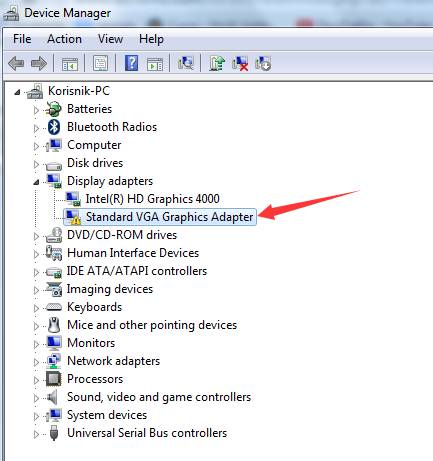 Standard VGA Graphics Adapter driver shows exclamation Tips: Sometimes, you will find because of the Standard VGA Adapter not installed success (it shows exclamation), your display not shows as normal.
Standard VGA Graphics Adapter driver shows exclamation Tips: Sometimes, you will find because of the Standard VGA Adapter not installed success (it shows exclamation), your display not shows as normal.
First, I need to tell you, for this question, what you need do is not find and download standard vga graphic adapter drivers, it will not solve your problem. You need download and update your graphic card driver.
Download Standard VGA Graphics Adapter Driver
After you download and update the graphic drivers for your system such as Windows 7, the exclamation will disappear or all the “Standard VGA Graphics Adapter” will disappear, it only shows your graphic card.
Details explain: After you know why this happened, you can solve this problems easily. We know that for your computer graphic card, it will shows as two status: one is main graphic driver, this driver will be perfect enhanced the performance for this hardware, and is what we need; the other one is standard vga graphic adapter driver, this is make sure your computer graphic card can basically view in case of main graphic driver missing, but the effect of display will be not normal, it shows the basic effect for the graphic card.
So what you need do is install the graphic drivers for your desktop and laptop. When you installed it correctly, the standard VGA graphics adapter yellow exclamation will disappear.
In a word is your graphic driver is not installed correctly or it is missing, the display only show the basic image effect.
Details explain: We know when you upgrade your system, such as from Windows Vista 64 bit to Windows 7 64 bit, the system file include the mainstream drivers, but not for all and for every model computer. So after you upgrade it, some drivers are outdated, missing, or not compatible with new system.
Another situation is graphics card not installed correctly. Make sure it is installed correctly. (I am not say more about this situation, because this is not related to this content).
This is named by Microsoft. In device manager, every hardware is must be called a name. When your graphic driver is missing or error, but the system know there has a graphic card, it named this card as standard VGA graphic adpater.
Как найти драйвер для стандартного VGA адаптера
Для того чтобы найти подходящий драйвер для стандартного VGA адаптера нужно знать название видеокарты. Ниже мы рассмотрим два простых способа, с помощью которых можно узнать название видеокарты в данной ситуации.
Поиск видеокарты по ИД
Один из самых надежных способов – поиск названия видеокарты по ИД. Для этого откройте « Диспетчер устройств » ( Win-R и команда « mmc devmgmt.msc »), кликните правой кнопкой по стандартному VGA адаптеру и откройте « Свойства ».

В результате откроется окно со свойствами выбранного устройства. Здесь нужно перейти на вкладку « Сведения », открыть выпадающий список, выбрать « ИД оборудования » и скопировать верхнюю строку.

После этого нужно перейти на сайт DevID (devid.info/ru), вставить в поиск скопированную строку и нажать « Искать ». В результате сайт должен показать название видеокарты.

Если поиск ничего не находит, то попробуйте скопировать другую строку или выбирать не « ИД оборудования », а « Совместимые ИД ».

Если DevID не может определить модель видеокарты, то можно попробовать другие подобные сайты. Например, поиск по ID устройства таже есть на сайте DriverPack (https://drp.su/ru/catalog).

На сайте DriverPack также можно вставить строку с ID и получить название видеокарты.

Нужно отметить, что на сайтах DevID и DriverPack предлагается сразу скачать драйверы. Лучше скачать драйвер с официального сайта производителя.
Второй вариант – бесплатная программа GPU-Z (www.techpowerup.com/gpuz/). Обычно, данная программа показывает название видеокарты даже в тех случаях, когда в « Диспетчере устройств » указан стандартный VGA-адаптер.

После установки и запуска программы GPU-Z название видеокарты будет указано в самом верху окна, в строке « Name ».
Краткие итоги и выводы
Вот и все, что касается понимания VGA. Что это такое? По сути, это именно интерфейс, а не его отдельные составляющие, необходимые для корректного функционирования. И как уже можно было заметить, он присутствует в большинстве современных компьютерных устройств. Хотя перспективы развития таких технологий выглядят весьма туманными, тем не менее пока от них отказываться никто не собирается.
Остается добавить, что этот стандарт, несмотря на появление его последователей в виде того же интерфейса Super VGA или XGA, все равно остается одним из самых популярных и востребованных во всем мире и на всех типах устройств, включая компьютеры, ноутбуки, телевизионные панели или даже мобильные гаджеты.
